ps人物修图教程
1、在薪扯截PS软件中打开需要修饰的原图,并且复制一个图层,为防止在操作过程破坏原图,拷贝一个图层,在拷贝图层上进行操作,得到拷贝图层之后,将原图隐藏(关闭图层前的眼睛按钮);

2、打开通道,选择斑点最明显的通道;
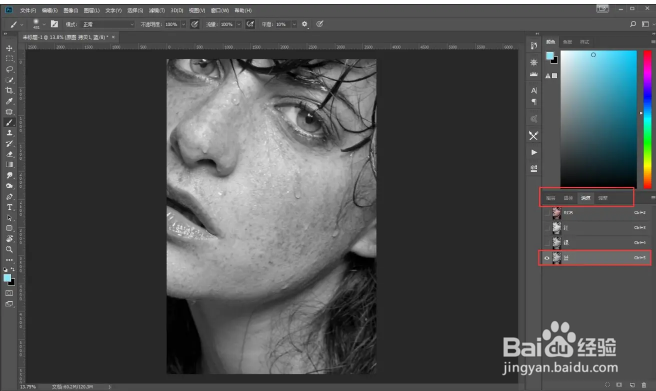
3、拷贝一个蓝通道图层;

4、在“滤镜”菜单栏下选择“其它”中的“高反差保留”
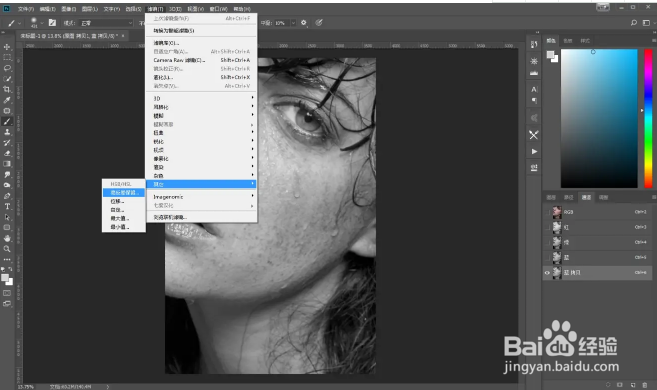
5、高反差保留的半径值,大概在30像素左右三季,这个并非固定,主要看图片的斑点大概都能显示即可;

6、用吸管工具(ALT)吸取一个灰色,可以直接在脖子处吸取,使用画笔工具将眼睛和嘴巴涂抹,要保留细节。(注意画笔透明度为100%);

7、在“图像”菜单栏中选择“计算”,得到“Alpha 1”;

8、得到的斑点还不明显,继续在“图像”菜单栏中选择“计算”,直接默认确定,得到“Alpha 2”;
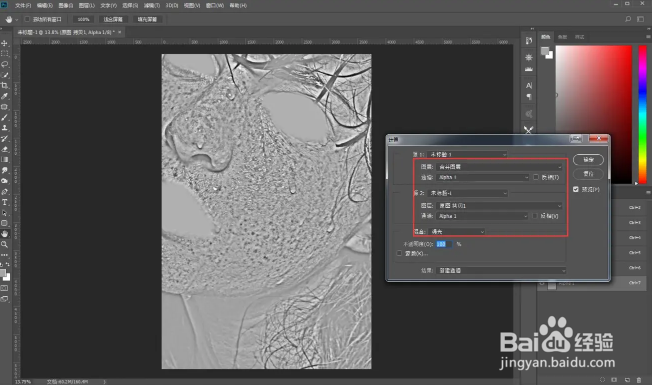
9、前面做高反差保留的时候,半径值比较小,效果还达不到要求,可以继续计算,最后得到“Alpha 4”;

10、计算完毕,按住ctrl键的同时,鼠标左键单击“Alpha 4”图层图标,得到选区;

11、得到选区后,鼠标选择RGB通道,然后再返回图层面板;

12、在“选择”菜单下单击“反选”,快捷键:ctrl+shift+i;
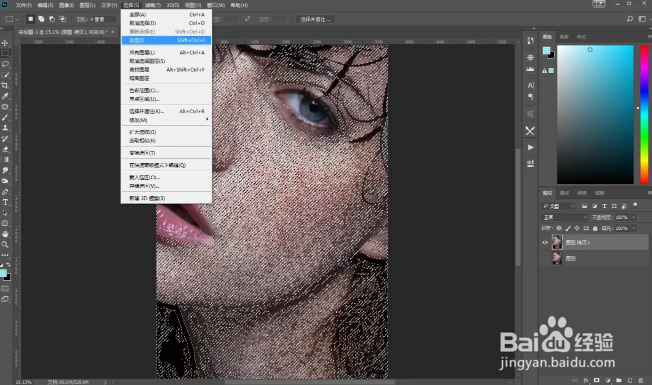
13、点击调整图层按钮,选择曲线,曲线向上提;
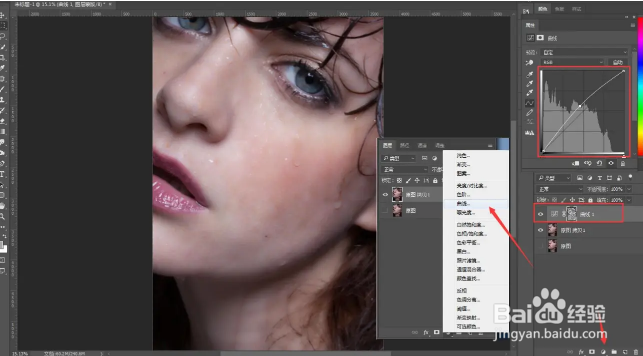
14、盖印图层:ctrl+shift+alt+e键,原图拷贝两个图层,并且把拷贝的两个图层放到最上方;

15、拷贝的“原图 拷贪销贝2”先关闭眼睛隐藏,然后选择“原图 拷贝”图层,在“滤镜”菜单栏中选择“模糊”“表面模糊”;
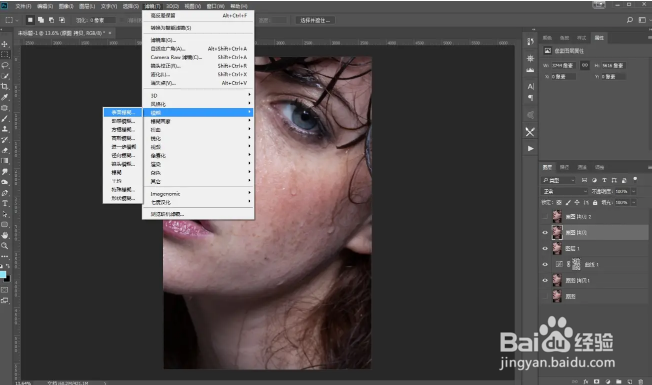
16、调整一下表面模糊的数字;

17、把图层透明度降低;
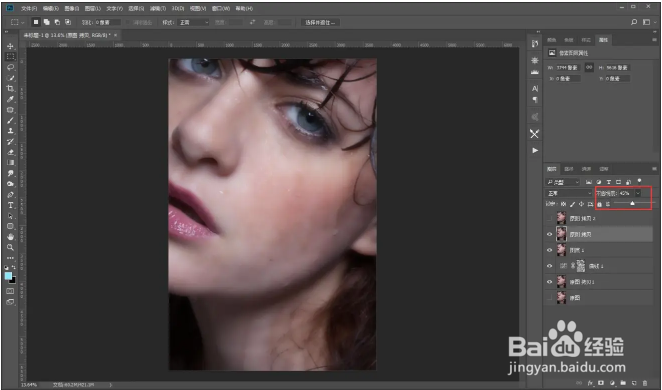
18、将“原图 拷贝2”图层眼睛打开,到“滤镜”菜单栏下选择“其它”中的“高反差保留”;

19、半径值不用设置太大,可以看到五官的轮廓即可;
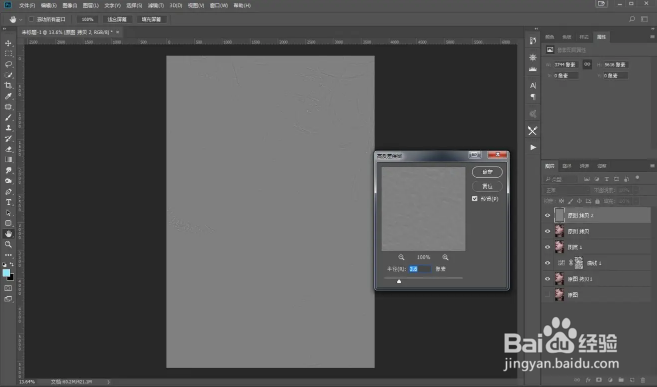
20、“图像”菜单栏下选择“应用图像”,通道选择“红”,混合模式为“正常”;

21、“原图 拷贝2”图层模式改为“线性光”,这就完成了。
